Brug automatisering af kunderejser
Sidst opdateret: 22 maj 2025
Gælder for:
|
|
Brug rejser til at opbygge engagerende og personlige oplevelser med automatisering af marketing i den samme visning i stedet for at opbygge på tværs af en håndfuld arbejdsgange. Marketingfolk kan opbygge marketingstrategier, herunder kampagner for leadgenerering, pleje af leads eller genengagement af kunder.
Når du har oprettet din rejse, kan du analysere rejsens resultater og rapportere om din indsats for automatisering af marketing.
Opret rejser
Når du opretter rejser, tilmelder du kontakter ved hjælp af en opremsningsegenskab og udvalgte lister. Du kan tildele hver rejseetape en anden værdi for egenskaben. Hver fase fungerer som et automatiseret flow. Kontakterne vil bevæge sig gennem rejsen på forskellige stier, afhængigt af deres fremskridt gennem hvert trin.
I hver rejse kan du indstille én målafslutning baseret på dine mål , svarende til den valgte værdi for rejsens egenskab. Du kan dog have flere mislykkede ender baseret på forskellige værdier for egenskaben.
Du kan f.eks. oprette en rejse med den nye standard Egenskab for Rejser . Derefter opretter du etaper for hver af egenskaberne for rejsen og tilføjer handlinger, der automatisk skal udføres på hver etape. Til sidst indstiller du egenskaberne for Rejser for din mål-udgang og andre udgange.
Skab en ny rejse
Hver bruger kan oprette op til 10 rejser. At skabe en ny rejse:- På din HubSpot-konto skal du navigere til Marketing > Rejser.
- Klik på Opret rejse øverst til højre.
- Sådan opretter du en rejse fra bunden:
- Vælg Start fra bunden i højre panel.
- Klik på Næste nederst til højre. Du bliver sendt videre til rejse-editoren. Fortsæt derefter med at oprette din rejse.
- Sådan opretter du en rejse ud fra en skabelon:
- Vælg Brug en skabelon i højre panel.
- Klik på Næste nederst til højre.
- Vælg din skabelon. Klik derefter på Næste. Du bliver sendt videre til rejse-editoren. Fortsæt derefter med at opsætte din rejse.
- Hvis du opretter en rejse for første gang, kan du lære, hvordan du opretter en rejse fra bunden:
- I højre panel skal du vælge GUID setup.
- Klik på Næste nederst til højre. Følg derefter den guidede tur for at oprette en ny rejse.
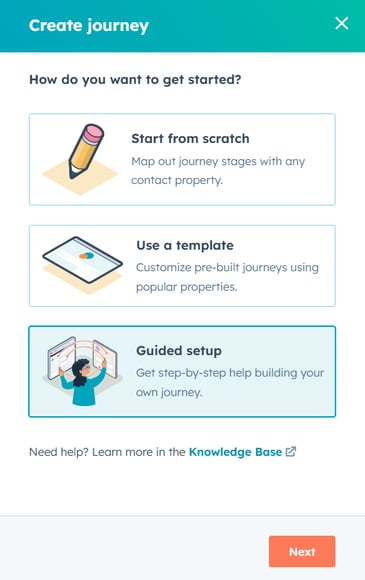
- I rejseeditoren kan du anmelde din rejse som forskellige rejser eller som et enkelt rejsetræ. For at vælge din visning skal du klikke på ikonet for engagement-stien eller træ-ikonet øverst til højre.

Opsæt tilmelding til rejsen
Når du bygger en ny rejse, skal du vælge dine lister til tilmelding og centrere din rejse omkring en egenskab som f.eks. rejsefase eller Livscyklusfase. Du kan bruge en hvilken som helst opremsningsegenskab som f.eks. et dropdown-valg, flere afkrydsningsfelter eller en egenskab af typen radiovalg.
Når du opretter en rejse, kan du tildele specifikke værdier for egenskaber til forskellige rejsefaser. Når en kontakt opdateres med en bestemt egenskabsværdi, vil de tilmelde sig den tilsvarende fase. Når du har konfigureret din rejse, er det stadig muligt at ændre rejsens egenskab for tilmelding og de egenskabsværdier, der bruges til hvert trin.
Bemærk: Du kan ikke vælge de samme lister og den samme egenskab som på en anden rejse. For at oprette en ny rejse skal du vælge forskellige lister eller en anden egenskab til tilmelding.
For at opsætte dine kriterier for tilmelding:
- Klik på Tilmelding øverst til venstre.
- Klik på rullemenuen De er på en af de valgte lister , og vælg listerne med kontakter, der er berettiget til at tilmelde sig rejsen.
- Det betyder ikke, at kontakterne automatisk bliver tilmeldt. Kontakter skal stadig opfylde enten rejsens startkriterier eller en af etapeværdierne for at blive tilmeldt.
- Kontakter vil stadig fortsætte på rejsen, selv om de fjernes fra listerne efter tilmelding.
- Du kan vælge op til 5 lister. Få mere at vide om at bruge lister.
- Klik på rullemenuen Kontaktegenskab er lig med værdi , og vælg en egenskab.

Opsæt afmelding af rejser
Sådan opsætter du afmeldingskriterier i rejseeditoren:
- Klik på Tilmelding øverst til venstre.
- Klik på fanen Unenrollment i panelet til venstre.
- Vælg afkrydsningsfelterne ud for de afmeldingskriterier, du vil anvende:
- Er på eller slutter sig til en undertrykkelsesliste: Afmeld kontakter fra rejsen, når de tilføjes til en af de valgte undertrykkelseslister.
- Er fjernet fra tilmeldingslister: Tilmeld kontakter fra rejsen, hvis de ikke længere er på tilmeldingslisterne.
- Matcher et slutstadie tidligt: Fjern kontakter fra rejsen, hvis de matcher et slutstadie i rejsen. Når du vælger dette, springer kontakter alle afsluttende handlinger, der er tilknyttet slutstadiet, over.

Ændre kriterierne for tilmelding til rejsen
Hvis du tidligere har oprettet din rejse med en anden egenskab, skal du opdatere den anvendte egenskab:- Klik på Tilmelding øverst til venstre.
- I højre panel skal du klikke på rullemenuen Kontaktegenskab equals value og vælge en ny egenskab.
- Klik på Gem øverst.
- I dialogboksen skal du vælge en tilsvarende faseværdi baseret på den nye egenskab.
- Klik på Gem opdateringer nederst. Klik på Spring over for at vælge etapernes værdier for egenskaber senere.

Vælg en rejses startfase
Vælg en egenskabsværdi fra tilmeldingsegenskaben for at begynde at tilmelde kontakter til din rejse:
- Klik på Detaljer fra startfasen i rejseeditoren. I venstre panel skal du indstille rejsens startfase:

-
- Klik på den første rullemenu, og vælg en egenskab. Hvis du tidligere har valgt en egenskab, da du oprettede tilmeldingen, vises egenskaben som standard.
- Klik på den anden rullemenu, og vælg en værdi for egenskaben , som du vil indstille som værdi for tilmeldingen.
- Hvis du vil tilmelde nye kontakter uden egenskabsværdi for den valgte egenskab, skal du markere afkrydsningsfeltet Tilmeld kontakter med tom værdi i dette trin.
- Klik på Gem i toppen.

Konfigurer dine rejsefaser og handlinger
Bemærk: Undgå at dele følsomme data i dine aktiverede datainput til AI-funktioner, herunder dine prompts. Administratorer kan konfigurere generative AI-funktioner i indstillingerne for kontohåndtering. For information om, hvordan HubSpot AI bruger dine data til at levere pålidelig AI, hvor du har kontrol over dine data, kan du se vores HubSpot AI Trust FAQs.
For at tilføje flere faser og handlinger til hver af dine rejser:- I rejseeditoren skal du holde musen over linjen og klikke på +-ikonet. Vælg derefter Tilføj ny etape. Når du tilføjer en ny etape til en mislykket sti:
- Hvis du er i trævisningen, oprettes der en ny gren.
- Hvis du er i Engager sti-visningen, opretter du et nyt afsnit med en alternativ sti i editoren. Du kan klikke på kollaps-ikonet for at kollapse og udvide hver sektion.
- Du kan tilføje op til 10 faser pr. rejse.
 .
.
- Når du har tilføjet en etape, kan du tilføje handlinger til dine nyligt tilføjede etaper. Klik på menuikonet i etapen, og vælg Rediger flow.
- Du skal tilføje mindst én handling for hver etape.
- Du kan tilføje op til 50 handlinger pr. etape.
- Klik på + plus-ikonet for at tilføje en handling i din etape. Derefter kan du bruge Copilot (beta) eller manuelt tilføje handlinger til dine faser.
- For at bruge Copilot til at tilføje handlinger (beta) skal du klikke på Byg med Copilot. I Copilot skal du indtaste din prompt og klikke på send-ikonet. Copilot vil foreslå handlinger baseret på anmodningen.
- Når du tilføjer en handling manuelt, kan du vælge mellem følgende handlingstyper:
- Marketing actions: Vælg mellem følgende marketing actions.
- Send aktiver: Send en automatiseret marketingmail, SMS eller WhatsApp-besked til kontakten. Når du opsætter dette handlingssæt, kan du trigge alle tre aktivtyper til at sende på én gang.
- Vent: Tilføj en forsinkelse i en bestemt værdi.
- Vent til aktivitet: forsinkelse, indtil en bestemt brugeraktivitet finder sted. Forsink f.eks. indtil brugeren indsender en formular, besøger en bestemt side på et websted, svarer på en e-mail eller andet.
- Proceshandlinger : Vælg mellem følgende proceshandlinger.
- Opretopgave: Opret og tilføj en opgave til den tilmeldte kontakt. Denne opgave vises også på siden med opgaver. Læs mere om at bruge opgaver.
- Indstilegenskab: Indstil en specifik egenskabsværdi for den tilmeldte kontakt. Du kan konfigurere den fase, der bruges til automatisering af kunderejsen.
- Send notifikation: Send en notifikation i appen eller en intern e-mail. Du kan sende meddelelsen til bestemte brugere, teams eller den tilmeldte kontakts eksisterende ejere.
- Gå til: Tilknyt fasen til en vellykket eller mislykket afslutning.
- Marketing actions: Vælg mellem følgende marketing actions.
- Når du har opsat dine handlinger, skal du øverst til venstre klikke på Exit to journey.
 .
.
- I hovedrejsens editor:
- Hvis du vil føre en kontakt tilbage til et tidligere stadie, skal du holde markøren over linjen og klikke på +-ikonet. Vælg derefter Gå til etape. Denne mulighed kan kun vælges for etaper, gå til stier kan ikke tilføjes mellem etaper.
- For at afslutte en rejse skal du holde musen over linjen og klikke på +-ikonet. Vælg derefter End journey. Dette vil automatisk tilføje et Mål exit eller Exit.
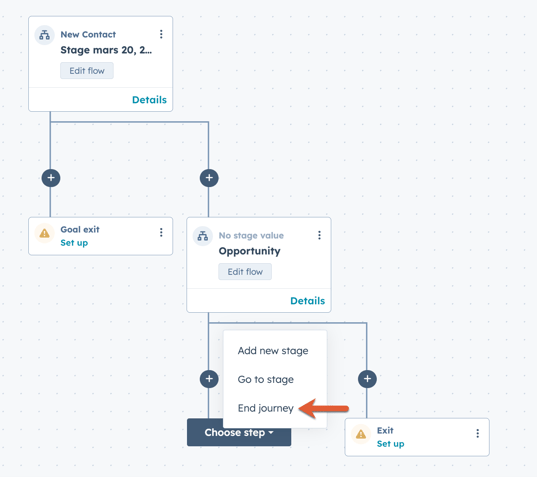
Bestem succesen af din rejse
Vælg en værdi for egenskaben for at afgøre, om din rejse bliver en succes eller en fiasko. For at opsætte din Mål exit eller Udgang:- I boksen Mål exit eller Exit skal du klikke på Set up.
- I højre panel skal du klikke på rullemenuen Set [property name] to og vælge en værdi for egenskaben.
- For hver afslutning kan du også klikke på rullemenuen Føj til statisk liste og vælge en statisk liste. Dette vil tilføje alle kontakter, der har afsluttet rejsen, til den valgte statiske liste. Dette er et valgfrit trin.
Bemærk: Du kan kun vælge ét mål pr. rejse.

Tænd for din rejse
- Når du har konfigureret din automatisering af kunderejsen, skal du klikke på Anmeldelse og udgivelse øverst til højre.
- I det højre panel kan du anmelde antallet af kontakter, der er berettiget til rejsen. Du kan også konfigurere følgende:
- Vil du tilmelde kontakter, der i øjeblikket opfylder tilmeldingskriterierne, når arbejdsgangen aktiveres: Vælg at tilmelde registre, der i øjeblikket opfylder tilmeldingskriterierne, eller kun at tilmelde registre, der opfylder kriterierne i fremtiden.
- Ja, tilmeld eksisterende kontakter, der opfylder tilmeldingskriterierne, straks når rejsen tændes: tilmeld alle eksisterende registre, der opfylder tilmeldingskriterierne.
- Nej, tilmeld kun kontakter, der opfylder tilmeldingskriterierne, når rejsen er slået til: tilmeld kun registre, der opfylder tilmeldingskriterierne, når arbejdsgangen er slået til.
- Vil du tilmelde kontakter, der i øjeblikket opfylder tilmeldingskriterierne, når arbejdsgangen aktiveres: Vælg at tilmelde registre, der i øjeblikket opfylder tilmeldingskriterierne, eller kun at tilmelde registre, der opfylder kriterierne i fremtiden.
- Nederst skal du klikke på Slå rejsen til.

Administrer dine rejser
Fra rejsens indeksside kan du redigere, slette og administrere dine rejser. Når du redigerer en rejse, skal du være opmærksom på følgende:
- Du kan redigere både offentliggjorte rejser og rejser i kladdetilstand. Når du redigerer en rejse, udgives opdateringer ikke automatisk. Du kan foretage ændringer i rejsen, før du udgiver den manuelt.
- Hvis du sletter en fase, fjernes alle kontakter i den slettede fase fra fasen og bliver inaktive. Disse kontakter vil ikke tilmelde sig en anden etape, medmindre deres sporingsegenskab opdateres til en etapeværdi.
- Hvis du sletter en enkelt handling eller tilføjer en handling i et flow:
- Kontakterne flyttes automatisk til den næste tilgængelige handling.
- Du har f.eks. en sekvens med handlingerne Send meddelelse, Opret opgave og Angiv egenskab . Hvis du sletter handlingen " Opret opgave ", flyttes eventuelle kontakter direkte fra handlingen " Send meddelelse " til handlingen " Handlingssæt ".
- Hvis du sletter flere handlinger i sekvens:
- Kontakter i den forrige handling bliver inaktive og kan ikke tilmeldes en anden fase eller handling, medmindre deres sporingsegenskab opdateres til en faseværdi.
- Du har f.eks. en sekvens med handlingerne send meddelelse, send aktiver, opret opgave og sæt egenskab. Hvis du sletter både send aktiver og opret opgave, bliver kontakter, der i øjeblikket er i send meddelelse-handlingen, inaktive.
At styre din rejse:
- På din HubSpot-konto skal du navigere til Marketing > Rejser.
- For at se, hvilke aktiver der blev brugt i en rejse, f.eks. e-mails eller SMS-beskeder, skal du klikke på Mere og vælge Se anvendte aktiver. Aktiverne vises i det højre panel.
- Hvis du vil anmelde en rejses resultater, skal du klikke på Mere og vælge Vis detaljer.
- Hvis du vil slette en rejse, skal du klikke på Mere og vælge Slet.

- Sådan redigerer du en rejse:
- Hold musen over rejsen, og klik på Rediger. Du bliver sendt videre til rejseeditoren.
- Rediger din rejse.
- Når du har redigeret din rejse, skal du klikke på Opdater øverst til højre og vælge Anmeldelse og offentliggør udkast.
 .
.
Anmeldelse af versionshistorikken for en rejse
For at anmelde versionshistorikken for en rejse:
- På din HubSpot-konto skal du navigere til Marketing > Rejser.
- Klik på navnet på en eksisterende rejse.
- Hvis du vil se versionshistorikken for den samlede rejse, skal du klikke på Vis øverst til højre og vælge Versionshistorik.
- Hvis du vil se revisionshistorikken for et bestemt trin i rejsen, skal du klikke på Rediger flow på det trin, du gerne vil anmelde. Klik derefter på Vis og vælg Versionshistorik øverst til højre
 .
.
- I det højre panel kan du anmeldelse alle tidligere versioner af din rejse eller rejseetape, sorteret efter dato.
- For at se flere detaljer om de ændringer, der er foretaget i hver version, skal du klikke pådropdown-ikonet right for at udvide afsnittet for versionen.
- Hvis du vil se en bestemt version, skal du holde musen over versionen og klikke på Vis version.
- Hvis du vil gendanne en bestemt version, skal du holde musen over versionen og klikke på Gendan. Klik derefter på Gendan version.
- Denne funktion gælder kun ved anmeldelse af samlede rejser. Den vises ikke, når du anmelder enkelte faser af rejsen.
- Den gendannede version af rejsen gemmes som den aktuelle kladde, og alle tidligere ændringer i din kladde slettes.
- Når du har gendannet din rejse, skal du stadig udgive din rejse for at tage opdateringerne i brug.

Anmeldelse af din rejses resultater
Når du har tændt for din rejse, kan du analysere tilmeldingen og den individuelle præstation for hver rejse. Dette omfatter rejsens metrikker, rapportering og detaljer som f.eks. konvertering.
Anmeldelse af rejserapporter
Du kan gennemgå dine rejserapporter, mens du anmelder din samlede præstation i dine rejsedetaljer eller fra rejserapport-editoren.
- For at anmelde dine rejserapporter fra dine rejseoplysninger:
- Gå ind på din HubSpot-konto og naviger til Marketing > Rejser.
- Hold musen over en rejse. Klik derefter på Mere, og vælg Vis detaljer.
- Klik på fanen Rapportering øverst.
-
Sådan anmelder du dine rejserapporter fra rejserapport-editoren:
- På din HubSpot-konto skal du navigere til Marketing > Rejser.
- Klik på navnet på en eksisterende rejse.
-
- Klik på Vis øverst til højre i rejserapporten, og vælg Rapport.
-
- Klik på Vis alle rapporter for at anmelde det samlede rejsedashboard.
- I afsnittet Etaperapporter skal du klikke på Forhåndsvisning af rapport for den etape, du vil forhåndsvise.
- Klik på Gå til rapport for at anmelde rapporten i redigeringsprogrammet for rapporter.
Bemærk: Du kan ikke redigere rejserapporter.

Anmeldelse af rejsens metrikker for konvertering
Fra rejseeditoren kan du anmelde rejsens metrikker for konvertering for hvert trin i rejsen.
- På din HubSpot-konto skal du navigere til Marketing > Rejser.
- Klik på navnet på en eksisterende rejse.
- For at anmelde dine rejsemålinger skal du klikke på Anmeldelse øverst til højre og vælge Metrikker. Fra siden med metrikker kan du anmelde følgende:
- Det samlede antal tilmeldinger for rejsen.
- Procentdelen og antallet af tilmeldinger, der nåede hvert slutpunkt.
- For hvert trin, procentdelen af tilmeldinger, der fortsatte ad hver sti

Anmeldelse af en rejses resultater
At anmelde en rejses overordnede metrikker:- På din HubSpot-konto skal du navigere til Marketing > Rejser.
- Hold musen over rejsen. Klik derefter på Mere, og vælg Vis detaljer.
- På fanen Performance kan du anmelde følgende rapporter om performance. Rapporterne viser kun data fra det tidspunkt, hvor rejsen var slået til.
- Top metrikker: Denne rapport viser det samlede antal tilmeldte kontakter ud af alle kvalificerede kontakter, antallet af vellykkede kontakter og mislykkede kontakter.
- Vellykkedekonverteringer: procentdelen af vellykkede konverteringer med antallet af kvalificerede kontakter, tilmeldte kontakter og kontakter, der nåede rejsen med en vellykket afslutning.
- Mislykkede konverter inger: procentdelen af vellykkede konverteringer med antallet af kvalificerede kontakter, tilmeldte kontakter og kontakter, der nåede rejsen med en mislykket afslutning
Anmeldelse af tilmeldinger til rejser
For at anmeldelse en liste over kontakter, der har tilmeldt sig din rejse:
- På din HubSpot-konto skal du navigere til Marketing > Rejser.
- Hold musen over en rejse. Klik derefter på Mere, og vælg Vis detaljer.
- Øverst skal du klikke på fanen Handlings- og tilmeldingslogs .
Bemærk: Hver kontakt kan kun tilmelde sig en rejse én gang. Kontakter kan ikke tilmelde sig en rejse igen.